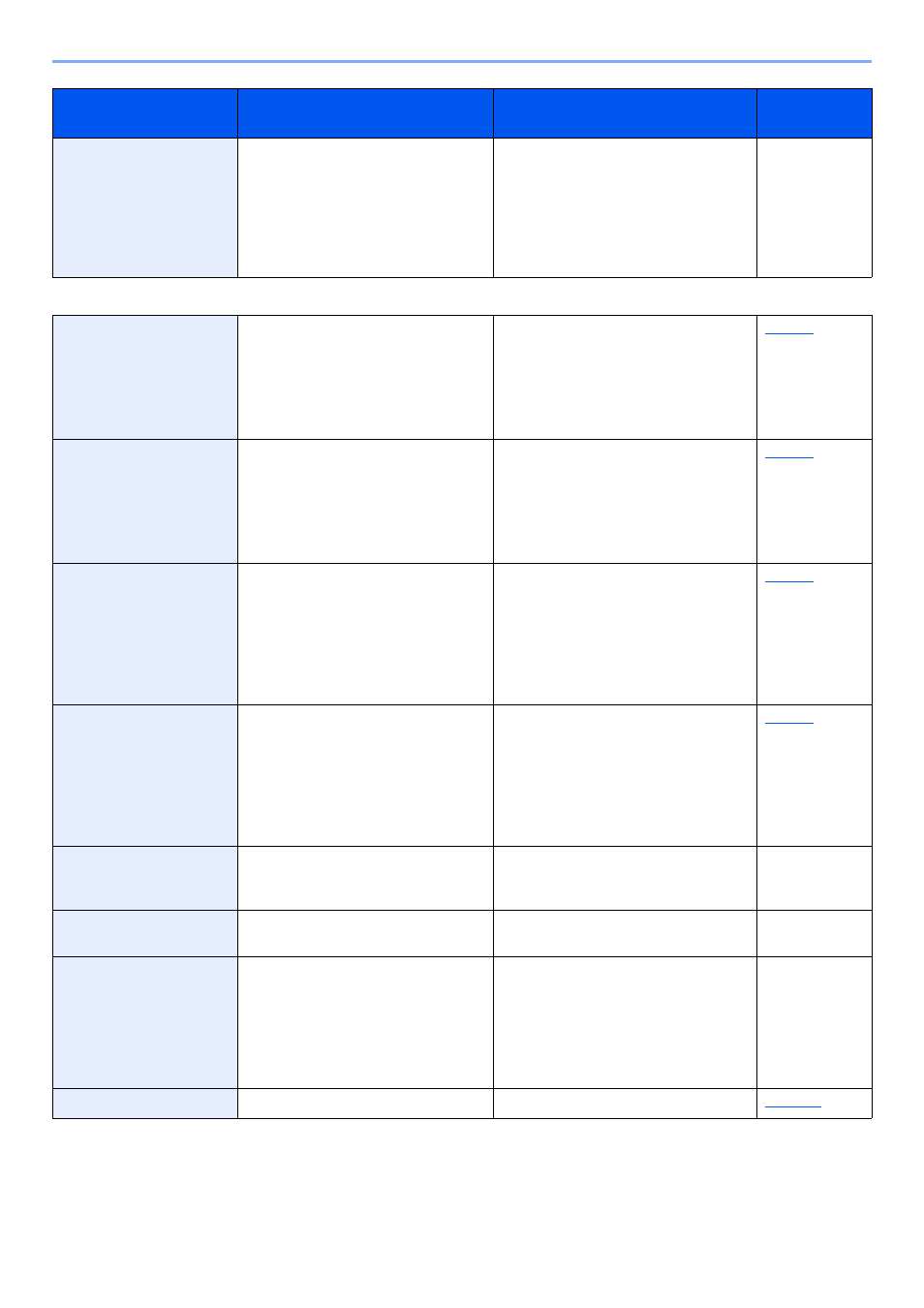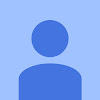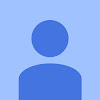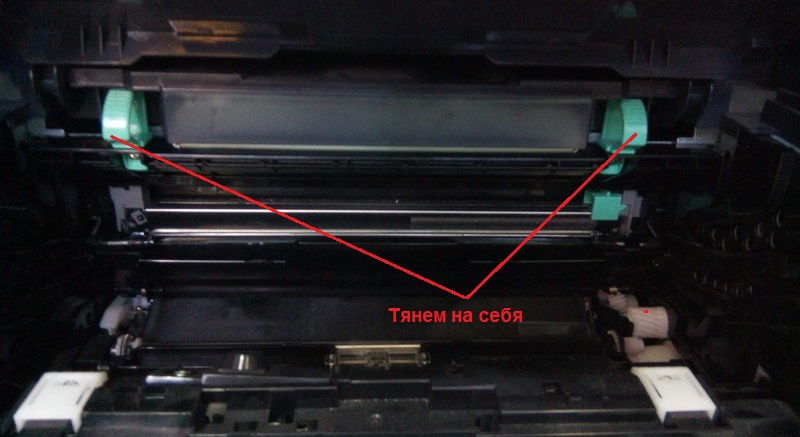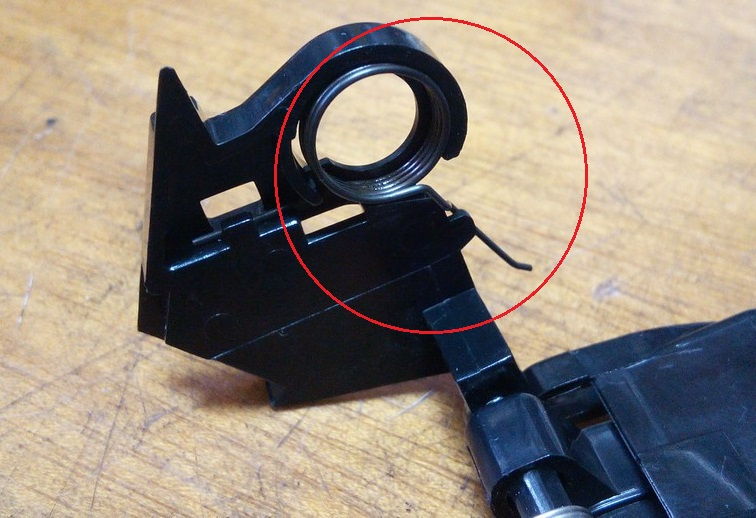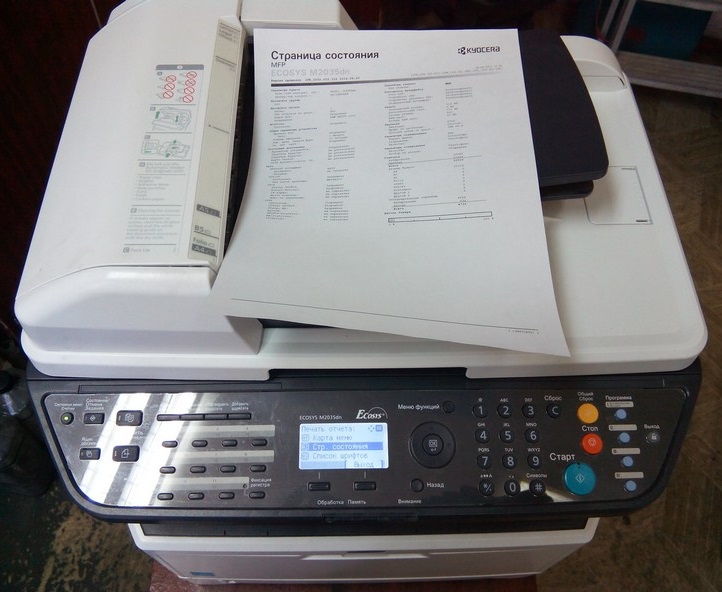Многофункциональные устройства японской компании «Kyocera» мы можем встретить в офисах по всему миру. Совмещая в себе возможности принтера, сканера, копировального модуля и факсимильного устройства, они работают буквально каждый день, создавая десятки и сотни нужных нам документов. Но приходит время, когда ресурс МФУ (принтера) от «Kyocera» исчерпывается, и мы видим на его экране загадочную надпись «Замените МК». Что же это такое, и как выполнить сброс данного сообщения на принтере Kyocera? Расскажем в нашем материале.
Содержание
- Что значит «Замените МК» на принтере Kyocera?
- Способ №1. Задействуйте код 10871087, чтобы сбросить сообщение
- Способ №2. Используйте стандартное меню МФУ
- Способ №3. Сбросьте в меню счётчик обслуживания
- Способ №4. Используйте опцию «Maintenance»
- Заключение
Что значит «Замените МК» на принтере Kyocera?
Как известно, каждый девайс имеет свой гипотетический срок службы, после исчерпания которого он нуждается в капитальном ремонте, замене его основных узлов и элементов. Инженеры японской компании «Kyocera» определили срок службы своих МФУ (принтеров) в 100 тысяч копий, после которых большинству их девайсов требуется замена основных узлов. Под последними обычно понимается драм картридж и печка МФУ, которые подвергаются наиболее сильному износу.
Именно основные элементы МФУ просит заменить сообщение с упоминанием «МК», которое расшифровывается как «Maintenance Kit» – «комплект для обслуживания».
Но, как известно, раз на раз не приходится, и многие принтеры от Kyocera находятся в отличном состоянии и после производства 100 тысяч копий. В этом случае появление смс «Замените МК» на принтере Kyocera будет только раздражать, вынуждая владельца девайса как-либо избавиться от назойливого сообщения. Как же это сделать?
Учитывая, что для каждого принтера (МФУ) от Kyocera необходимы свой метод обнуления счётчика, приведём несколько способов, позволяющих сбросить сообщение «Замените МК» на принтере Kyocera.
Это полезно знать: виртуальный принтер PDF — ТОП-5.
Способ №1. Задействуйте код 10871087, чтобы сбросить сообщение
Первый из способов, позволяющий избавиться от сообщения «Замените МК» на принтере Kyocera состоит в следующем:
- Наберите на клавиатуре код 10871087, после чего вы попадёте в сервисное меню;
Введите указанный нами код - Откройте программу u251;
- С помощью стрелочек на клавиатуре выберите опцию «clear»;
- Для выхода из меню выполните программу u001. Если выход с помощью данной программы не осуществим, то просто выключите и включите ваш девайс.
Способ №2. Используйте стандартное меню МФУ
Второй способ выполнить ресет сообщения «Замените МК» на принтере Kyocera состоит в использовании доступных настроек функционального меню.
Выполните следующее:
- Нажмите на клавиатуре МФУ кнопку «Меню»;
- C помощью кнопок вверх-вниз ищем опцию «Настройка/Обслуживание» и выбираем её;
Выберите «Настройка/Обслуживание» в меню - Далее с помощью кнопок вверх-вниз вновь ищем «Обслуживание», жмём «Ок», и подтверждаем, нажав ещё раз на «Ок»;
- Сообщение «Замените МК» исчезнет.
Способ №3. Сбросьте в меню счётчик обслуживания
Ещё один способ, позволяющий сбросить счётчик на принтере Kyocera состоит в следующем:
- Перейдите в меню вашего МФУ;
- Выберите там «Настройка/Обслуживание»;
- Далее выберите опцию «Настройка сервиса»;
- В перечне найдите опцию «Счётчик обслуживания», выберите её, и подтвердите сброс, ответив на вопрос «Вы уверены» — «Да».
Способ №4. Используйте опцию «Maintenance»
Ну и последний из способов, позволяющий сбросить сообщение «Замените МК» на МФУ Kyocera состоит в следующем:
- Перейдите в меню вашего принтера (МФУ);
- Найдите там раздел «Service»;
- Там выберите пункт «Maintenance» (поддержка) и дважды нажмите на Enter;
Найдите в меню «Maintenance», и дважды нажмите на ввод - Счётчик будет сброшен.
Это интересно: тестовая страница для проверки цветного принтера.
Заключение
В нашем материале мы разобрали, как удалить сообщение «Замените МК» на японском принтере Kyocera, и какие способы нам в этом помогут. Поскольку устройства от Kyocera по выполнении 100 тысяч копий не исчерпывают свой ресурс, рекомендуем при появлении упомянутого сообщения произвести сброс счётчика МФУ. После этого уведомление «Замените МК» перестанет вам досаждать, а вы продолжите пользоваться всеми возможностями девайса от компании «Kyocera».
Опубликовано 22.08.2019 Обновлено 18.11.2020
05/15/2019
При работе с МФУ у пользователей периодически возникают проблемы с постоянно всплывающими системными сообщениями. Владельцев МФУ Kyocera система часто терроризирует просьбами о замене МК. Таким образом устройство требует установить новый «mainterface kit». Иногда это случается без каких-либо признаков ухудшения печати. Дело в том, что производители МФУ рассчитывают срок жизни узлов прибора исходя из моделируемых условий работы. Иногда они заметно отличаются от реальных как в худшую, так и в лучшую сторону. Поэтому системное сообщение часто появляется после 100 000 отпечатанных листов задолго до того, как начнет ухудшаться качество печати. Вы можете не проводить рекомендуемую замену, если Вас устраивает работа МФУ. В этой статье мы расскажем, как отключить системные сообщения и продолжить печать в обычном режиме.
Алгоритм действий для Kyocera моделей 1035/2035/2535
Для отключения напоминаний «Заменить МК» нужно попасть в сервисное меню. Сделать это можно после введения кода 10871087. Теперь нам нужно найти в списке подкатегорий программу u251. При помощи стрелочек на пульте выбираем опцию «clear». Затем нужно выйти из сервисного меню и проверить работу принтера. Выбираем строку u001 и активируем. Стоит отметить, что не все модели поддерживают эту часть алгоритма, и вход из программы может осуществляться только через перезагрузку устройства. После завершения всех действий системные сообщения пропадают из-за полного обнуления счетчика напечатанных копий.
Другие варианты
Иногда вышеописанный алгоритм работы не срабатывает из-за сбоев в программном обеспечении. В таком случае специалисты советуют сымитировать установку нового блока проявки и перезапустить устройство. Как бы это ни странно звучало, но достичь успеха можно выполнив все вышеописанные действия с открытой крышкой. Такой трюк позволяет избежать конфликтов ПО. В некоторых случаях стоит также еще раз проверить, не стоит ли блокировка на части кнопок клавиатуры.
Полезный совет
Производители дорогостоящих МФУ часто устанавливают не совсем корректные сроки замены рабочих узлов, мотивируя это заботой о потребителе. На деле же, это просто коммерческая уловка. Если Вы пользуетесь принтером Kyocera относительно недавно и еще не успели ничего в нем заменить, то лучше заранее приобрести новый узел Drum Unit DK-170. Обычно эта деталь первой выходит из строя и становится причиной появления черных полос.
Содержание
- 1 Принтер Kyocera не печатает: горит кнопка «Внимание»
- 2 Причины и типы горящей кнопки «Внимание» на принтере Kyocera
- 3 Способ №2. Используйте стандартное меню МФУ
- 4 Перезапуск работы принтера
- 5 Способ №1. Задействуйте код 10871087, чтобы сбросить сообщение
- 6 Использование служебной программы
- 7 Способ №3. Сбросьте в меню счётчик обслуживания
Принтер Kyocera не печатает: горит кнопка «Внимание»
Причины и типы горящей кнопки «Внимание» на принтере Kyocera
Для начала нужно понять, какие существуют варианты свечения красной кнопки на принтере Kyocera. В большинстве случаев именно определение характера свечения позволяет избавиться от проблемы, не совершая лишних действий. Каждый из этих типов относится к определенной природе проблемы, которую мы обсудим позже.
Теперь, когда вы знаете, какой тип перепрошивки вызывает какие проблемы, вы можете провести диагностику устройства и понять, какие действия следует предпринять. Тем, кто недавно заправил картридж и столкнулся с подобной проблемой, следует перезапустить принтер, о чем будет сказано ниже. Всем, кто не смог устранить ошибку самостоятельно, также рекомендуется выполнить эти шаги, а затем перейти к последнему совету, если они также окажутся неэффективными.
Способ №2. Используйте стандартное меню МФУ
Второй способ сбросить сообщение «Заменить MK» на принтере Kyocera — использовать доступные настройки меню функций.
- Нажмите кнопку «Меню» на клавиатуре МФУ »;
- С помощью кнопок вверх и вниз найдите параметр «Настройки / Сервис» и выберите его;
В меню выберите «Конфигурация / Сервис
Затем, используя кнопки «вверх» и «вниз», мы снова ищем «Service», нажимаем «Ok» и подтверждаем, снова нажимая «Ok»;
Выберите «Сервис»
Перезапуск работы принтера
Перезапуск принтера означает не только его стандартный перезапуск с помощью кнопки питания, но и сброс программных компонентов, отвечающих за подсчет израсходованных чернил и напечатанных страниц, что важно после замены картриджа или его повторной заправки. Чтобы устранить неполадки, когда загорелся индикатор «Внимание», вам необходимо по очереди выполнить до трех доступных вариантов перезапуска, отмечая, как это влияет на работу устройства. Подробные инструкции по этой теме можно найти по ссылке ниже.
Способ №1. Задействуйте код 10871087, чтобы сбросить сообщение
Первый способ сбросить сообщение «Заменить MK» на принтере Kyocera заключается в следующем:
- Введите на клавиатуре код 10871087, после чего вы попадете в сервисное меню;
Введите код, который мы предоставили - Откройте программу u251;
- Используйте стрелки на клавиатуре, чтобы выбрать опцию «удалить»;
- Для выхода из меню запустите программу u001. Если выйти из этой программы невозможно, выключите и снова включите устройство.
Использование служебной программы
Использование утилиты — отличный способ определить точную причину появления индикатора внимания, если у вас возникают трудности с его диагностикой самостоятельно и стандартные решения не приводят к желаемому результату. Через него при возникновении ошибки можно получить ее подробное описание и понять, что делать дальше.
Мы рады, что смогли помочь вам решить проблему.
Помимо этой статьи на сайте есть 12 232 инструкции.
Добавьте сайт Lumpics ru в свои закладки (CTRL + D) и мы обязательно вам пригодимся.
Способ №3. Сбросьте в меню счётчик обслуживания
Другой способ сбросить счетчик на принтере Kyocera:
- Зайдите в меню вашего МФУ;
- Выберите там «Настройка / Обслуживание»;
- Затем выберите опцию «Настройки службы»;
- Найдите в списке пункт «Счетчик обслуживания», выберите его и подтвердите сброс, ответив на вопрос «Вы уверены?» — «Да».
Источники
- https://kodyoshibok07.ru/sbros-soobshheniya-zamenite-mk-na-mfu-kyocera-ispravlenie-oshibki/
- https://computermaker.info/install-mk-kyocera-1920.html
- [https://it-doc.info/kak-sbrosit-soobshhenie-zamenite-mk-na-printere-kyocera/]
[свернуть]
10-21
Устранение неисправностей > Устранение неисправностей
Дуплекс. печ. невозм.
на этой бумаге.
↑↓ (отображается
попеременно)
Нажм. ОК для продолж.
используя ун. лоток.
Возможна ли печать на бумаге
выбранного формата/типа?
Выберите [Бумага] для выбора
доступной бумаги. Выберите клавишу
[OK] для печати без использования
функции двусторонней печати.
—
З
Загрузите бумагу в
кассету #.
↑↓ (отображается
попеременно)
Нажм. ОК для продолж.
используя кассету #.
Не закончилась ли бумага в
указанной кассете?
Загрузите бумагу.
Выберите [Бумага] для выбора
другого источника бумаги. Выберите
клавишу [OK] для печати на бумаге из
выбранного на данный момент
источника бумаги.
стр. 3-2
Загрузите бумагу в
универсальный лоток.
↑↓ (отображается
попеременно)
Нажм. ОК для продолж.
используя ун. лоток.
Загружена ли в универсальный
лоток бумага выбранного формата?
Загрузите бумагу.
Выберите [Бумага] для выбора
другого источника бумаги. Выберите
клавишу [OK] для печати на бумаге из
выбранного на данный момент
источника бумаги.
стр. 3-2
Загрузите бумагу в
кассету #.
↑↓ (отображается
попеременно)
Установите выбранный
формат бумаги и
нажмите [OK].
Не закончилась ли бумага в
указанной кассете?
Загрузите бумагу.
Выберите [Бумага] для выбора
другого источника бумаги. Выберите
клавишу [OK] для печати на бумаге из
выбранного на данный момент
источника бумаги.
стр. 3-2
Загрузите бумагу в
универсальный лоток.
↑↓ (отображается
попеременно)
Установите выбранный
формат бумаги и
нажмите [OK].
Загружена ли в универсальный
лоток бумага выбранного формата?
Загрузите бумагу.
Выберите [Бумага] для выбора
другого источника бумаги. Выберите
клавишу [OK] для печати на бумаге из
выбранного на данный момент
источника бумаги.
стр. 3-2
Закройте автоподатчик
оригиналов и его
крышку.
Открыт ли автоподатчик
оригиналов?
Закройте автоподатчик оригиналов.
—
Закройте крышку #.
Открыта ли какая-либо крышка?
Закройте крышку, обозначенную на
экране.
—
Замените МК.
—
Замена деталей в комплекте для
обслуживания необходима через
каждые 100 000 напечатанных
страниц, для этого требуется
профессиональное обслуживание.
Обратитесь к представителю
сервисной службы.
—
Замените тонер.
—
Замените картридж с тонером.
стр. 10-7
Сообщение
Контрольные вопросы
Меры по устранению
Страница
для справки
Замените мк kyocera
Если, Вы сталкивались с принтерами фирмы Kyocera, ты Вы, наверняка, сталкивались с такой просьбой принтера «Замените МК». Данной просьбой МФУ просит нас заменить ей «mainterface kit». А начинает он это делать, когда походит определенный ресурс принтера, по версии производителя (в среднем на данных моделях установлен пробег в 100 000 отпечатанных страниц). Но, если МФУ у Вас печатает идеально или близко к идеальному состоянию, то данную просьбу можно сбросить, и в этой статье мы разберемся, как это сделать.
В общем эта ошибка возникает после того как аппарат протопал положенный ему ресурс, производитель как-бы напоминает нам о необходимости провести замену основных узлов агрегата, т.е. поменять ролики захвата, тефлон и т.д. Но если «Куосерка» чувствует себя хорошо, то этот момент можно и отложить. Однако ошибку с экрана нужно снять, для этого зайдите в меню принтера в раздел SERVICE, выберите пункт Maintenance и нажмите 2 раза ENTER
Замените мк kyocera
Если в принтере пришлось заменить ремкомплект досрочно, например по причине попадания постороннего предмета, то возникает необходимость сброса счетчика обслуживания. Но в сервисном меню пункт сброса появляется только после того, как аппарат сам попросит заменить ремкомплект при достижении 300 000 отпечатков. Другого способа сброса нет.
На самом деле, сбрасывать счетчик обслуживания в такой ситуации необязательно, т.к. счетчики барабана и проявки хранятся в чипах соответствующих блоков.
Необходимо набрать на цифровой клавиатуре 10871087 — попадаем в сервисное меню. Далее набираем 251, жмём «Enter», выбираем Clear, жмём «ок». Перезапускаем МФУ.
Замените мк kyocera подробнее.
- На главную
- Категории
- Сеть
- Принтеры
- Kyocera 1035/2035/2535 mfp убираем сообщение «Замените МК»
Если, Вы сталкивались с принтерами фирмы Kyocera, ты Вы, наверняка, сталкивались с такой просьбой принтера «Замените МК». Данной просьбой МФУ просит нас заменить ей «mainterface kit». А начинает он это делать, когда походит определенный ресурс принтера, по версии производителя (в среднем на данных моделях установлен пробег в 100 000
2017-08-08 10:29:08246

Если, Вы сталкивались с принтерами фирмы Kyocera, ты Вы, наверняка, сталкивались с такой просьбой принтера «Замените МК». Данной просьбой МФУ просит нас заменить ей «mainterface kit». А начинает он это делать, когда походит определенный ресурс принтера, по версии производителя (в среднем на данных моделях установлен пробег в 100 000 отпечатанных страниц). Но, если МФУ у Вас печатает идеально или близко к идеальному состоянию, то данную просьбу можно сбросить, и в этой статье мы разберемся, как это сделать.
Сброс сообщения «Замените МК» на МФУ kyocera 1035/2035/2535
Итак, делается это очень просто:
- Набираем на клавиатуре код: 10871087 и попадаем в сервисное меню
- Открываем программу u251
- Выбираете стрелочками «clear«
- Для выхода выполняете программу u001 (Не все модели поддерживают такой метод выхода из инженерного меню)
Если у Вас не получилось выйти из инженерного меню по программе u001, то просто выключите и включите Ваш аппарат.Данным действием мы выполняем сброс счетчика обслуживания!
На этом все, надоедливая просьба исчезла. Мой совет — если МФУ начало просить заменить ему детали (по пробегу) и Вы еще ни разу в нем ничего не меняли, советую заранее прикупить новый Drum Unit DK-170 (проверьте, какой стоит у Вас!), так как это обычно первое, что выходит из строя и печать начинается с черными полосами.
Мы надеемся, что данная статья была полезна для Вас.

Ваш покорный слуга — компьютерщик широкого профиля: системный администратор, вебмастер, интернет-маркетолог и много чего кто. Вместе с Вами, если Вы конечно не против, разовьем из обычного блога крутой технический комплекс.
На чтение 17 мин. Опубликовано 07.02.2020
Сбросить сообщение «Замените МК» на принтере Kyocera
Как сбросить сообщение «Замените МК» на принтере Kyocera
Многофункциональные устройства японской компании «Kyocera» мы можем встретить в офисах по всему миру. Совмещая в себе возможности принтера, сканера, копировального модуля и факсимильного устройства, они работают буквально каждый день, создавая десятки и сотни нужных нам документов. Но приходит время, когда ресурс МФУ (принтера) от «Kyocera» исчерпывается, и мы видим на его экране загадочную надпись «Замените МК». Что же это такое, и как сбросить сообщение на принтере Kyocera? Расскажем в нашем материале.
Что значит «Замените МК» на принтере Kyocera?
Как известно, каждый девайс имеет свой гипотетический срок службы, после исчерпания которого он нуждается в капитальном ремонте, замене его основных узлов и элементов. Инженеры японской компании «Kyocera» определили срок службы своих МФУ (принтеров) в 100 тысяч копий , после которых большинству их девайсов требуется замена основных узлов. Под последними обычно понимается драм картридж и печка МФУ, которые подвергаются наиболее сильному износу.
Именно основные элементы МФУ просит заменить сообщение с упоминанием « МК », которое расшифровывается как « Maintenance Kit » – « комплект для обслуживания ».

Но, как известно, раз на раз не приходится, и многие принтеры от Kyocera находятся в отличном состоянии и после производства 100 тысяч копий. В этом случае появление смс «Замените МК» на принтере Kyocera будет только раздражать, вынуждая владельца девайса как-либо избавиться от назойливого сообщения. Как же это сделать?

Учитывая, что для каждого принтера (МФУ) от Kyocera необходимы свой метод обнуления счётчика , приведём несколько способов, позволяющих сбросить сообщение «Замените МК» на принтере Kyocera.
Способ №1. Задействуйте код 10871087, чтобы сбросить сообщение
Первый из способов, позволяющий избавиться от сообщения «Замените МК» на принтере Kyocera состоит в следующем:
- Наберите на клавиатуре код 10871087 , после чего вы попадёте в сервисное меню;
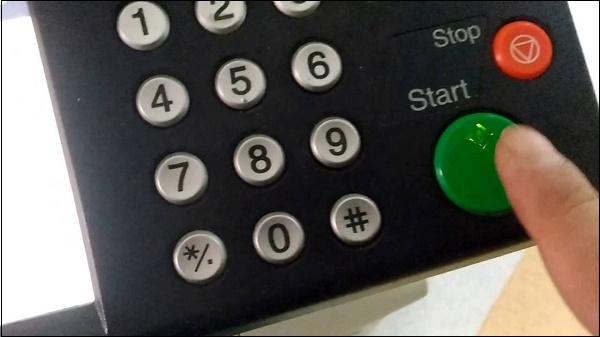
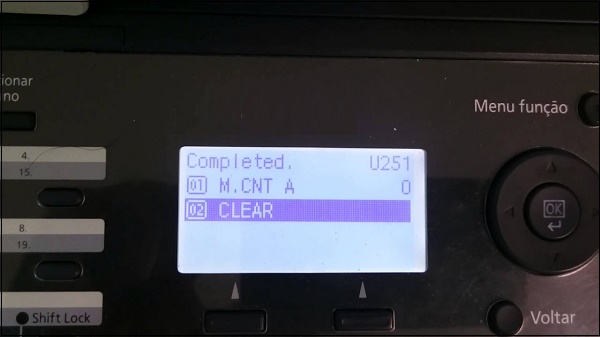
Способ №2. Используйте стандартное меню МФУ
Второй способ выполнить ресет сообщения «Замените МК» на принтере Kyocera состоит в использовании доступных настроек функционального меню.
- Нажмите на клавиатуре МФУ кнопку « Меню »;
- C помощью кнопок вверх-вниз ищем опцию « Настройка/Обслуживание » и выбираем её;

Далее с помощью кнопок вверх-вниз вновь ищем « Обслуживание », жмём « Ок », и подтверждаем, нажав ещё раз на «Ок»;
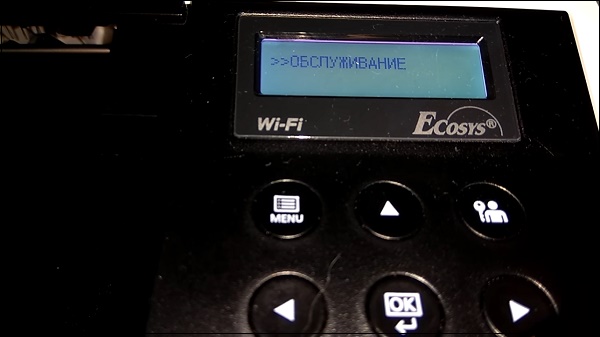
Способ №3. Сбросьте в меню счётчик обслуживания
Ещё один способ, позволяющий сбросить счётчик на принтере Kyocera состоит в следующем:
- Перейдите в меню вашего МФУ;
- Выберите там « Настройка/Обслуживание »;
- Далее выберите опцию « Настройка сервиса »;
- В перечне найдите опцию « Счётчик обслуживания », выберите её, и подтвердите сброс, ответив на вопрос « Вы уверены » — « Да ».
Способ №4. Используйте опцию «Maintenance»
Ну и последний из способов, позволяющий сбросить сообщение «Замените МК» на МФУ Kyocera состоит в следующем:
- Перейдите в меню вашего принтера (МФУ);
- Найдите там раздел « Service »;
- Там выберите пункт « Maintenance » (поддержка) и дважды нажмите на Enter;

Заключение
В нашем материале мы разобрали, как сбросить сообщение «Замените МК» на японском принтере Kyocera, и какие способы нам в этом помогут. Поскольку устройства от Kyocera по выполнении 100 тысяч копий не исчерпывают свой ресурс, рекомендуем при появлении упомянутого сообщения произвести сброс счётчика МФУ. После этого уведомление «Замените МК» перестанет вам досаждать, а вы продолжите пользоваться всеми возможностями девайса от компании «Kyocera».
Замените МК | Сброс счетчика | Kyocera FS-4200
Опубликовано 1 лет назад
Замените МК | Сброс счетчика | Kyocera FS-4200
Дмитрий Щетнев
? Комментарии к видео
Мастеру на пиво 😉 Исключительно добровольно!
карта сбербанка 5336690011638840
QIWI кошелек +79274355199
Danke. Obwohl ich aus Deutschland kommen, hat mir Dein Video geholfen, die Trommel Einheit zu wechseln. Der Drucker druckt jetzt ohne Streifen. Gruß Michael
gostei deste modo de resetar a kyocera ecosys 2035
хотелось бы увидеть замену тефлонового вала
проявки нету потому что вы купили блок фотобарабана. а вот если бы купили ремкомплект, там бы присутствовала проявка. вообще если пишет такое, значит все детали(которые есть в ремкомплекте) отбежали свои расчетные 500к.
Спасибо за видос, помогло, вытащить с салазок это чудо))) Теперь вопрос а магнитный барабан или как он там называеться вытащить с него можно почистить, а то там на печате мятна, как раз прокручивая этот барабан видны эти пятнашки, т е на нем тонер прилип не тонким слоем, а получаеться толстеньким))хрен знает как описать.
есть не исправный Kyocera 4100 печатает страницу и выдаёт ошибку 4200, луч светит, полигон вращается, и прошивка принтера не помогает.что может быть были ли такие проблемы? dk 3130 ставил б, у но тоже чистый лист только с дефектами печати возможно и этот dk 3130 плохой был.
С наступающим Дмитрий, больших успехов в предстоящем году ! Спасибо вам за труды
Хотел попросить файлик (то что клеете для пользователя тоже буду печатать))) спасибо ?
У меня на принтере нет такого пункта меню – менять прошивку ?
у них фотобарабан расчитан на 500к?как он у вас по 1кк ходит?
Kyocera M2035 | Светлые полосы | Как подкачать тонер
Преимущества и недостатки лазерных и струйных принтеров
Качественная заправка картриджа HP CE285A
REPLACING FUSER UNIT KYOCERA FS 1028 1128 1350 (FK-150) Fast version
Cleaning Developer Unit
DRUKARKA KYOCERA FS 1120 1030 1035 1130 1135 1320 FUSER PIEC GRZEJNIK
Что лучше: СНПЧ или картриджи?
Замените барабан | HP Color LaserJet
ЭКСКЛЮЗИВ ИЗ ЯПОНИИ! Обзор смартфона-раскладушки KYOCERA TORQUE X01
Brother dcp-7060dr сброс счетчика тонера. Очень просто!
Kyocera FS-4100dn
Как сделать, сброс уровня тонера на принтере KYOCERA FS 1040, которы не печатает.
Reset chip kyocera – FS-1024/1124 FS-1035 M-2035 DN/l
Если Вы сам деятель науки или просто любознательный человек, и Вы частенько смотрите или читаете последние новости в сфере науки или техники. Именно для Вас мы создали такой раздел, где освещаются последние новости мира в сфере новых научных открытий, достижений, а также в сфере техники. Только самые свежие события и только проверенные источники.
В наше прогрессивное время наука двигается быстрыми темпами, так что не всегда можно уследить за ними. Какие-то старые догмы рушатся, какие-то выдвигаются новые. Человечество не стоит на месте и не должно стоять, а двигателем человечества, являются ученые, научные деятели. И в любой момент может произойти открытие, которое способно не просто поразить умы всего населения земного шара, но и в корне поменять нашу жизнь.
Особая роль в науке выделяется медицине, так как человек, к сожалению не бессмертен, хрупок и очень уязвим к всякого рода заболеваниям. Многим известно, что в средние века люди в среднем жили лет 30, а сейчас 60-80 лет. То есть, как минимум вдвое увеличилась продолжительность жизни. На это повлияло, конечно, совокупность факторов, однако большую роль привнесла именно медицина. И, наверняка 60-80 лет для человека не предел средней жизни. Вполне возможно, что когда-нибудь люди перешагнут через отметку в 100 лет. Ученые со всего мира борются за это.
В сфере и других наук постоянно ведутся разработки. Каждый год ученые со всего мира делаю маленькие открытия, потихоньку продвигая человечество вперед и улучшая нашу жизнь. Исследуется не тронутые человеком места, в первую очередь, конечно на нашей родной планете. Однако и в космосе постоянно происходят работы.
Среди техники особенно рвется вперед робототехника. Ведется создание идеального разумного робота. Когда-то давно роботы – были элементом фантастики и не более. Но уже на данный момент некоторые корпорации имеют в штате сотрудников настоящих роботов, которые выполняют различные функции и помогают оптимизировать труд, экономить ресурсы и выполнять за человека опасные виды деятельности.
Ещё хочется особое внимание уделить электронным вычислительным машинам, которые ещё лет 50 назад занимали огромное количество места, были медленными и требовали для своего ухода целую команду сотрудников. А сейчас такая машина, практически, в каждом доме, её уже называют проще и короче – компьютер. Теперь они не только компактны, но и в разы быстрее своих предшественников, а разобраться в нем может уже каждый желающий. С появлением компьютера человечество открыло новую эру, которую многие называют «технологической» или «информационной».
Вспомнив о компьютере, не стоит забывать и о создании интернета. Это дало тоже огромный результат для человечества. Это неиссякаемый источник информации, который теперь доступен практически каждому человеку. Он связывает людей с разных континентов и молниеносно передает информацию, о таком лет 100 назад невозможно было даже мечтать.
В этом разделе, Вы, безусловно, найдете для себя что-то интересное, увлекательное и познавательное. Возможно, даже когда-нибудь Вы сможете одним из первых узнать об открытии, которое не просто изменит мир, а перевернет Ваше сознание.
Kyocera 1035/2035/2535 mfp убираем сообщение “Замените МК”
При работе с МФУ у пользователей периодически возникают проблемы с постоянно всплывающими системными сообщениями. Владельцев МФУ Kyocera система часто терроризирует просьбами о замене МК. Таким образом устройство требует установить новый «mainterface kit». Иногда это случается без каких-либо признаков ухудшения печати. Дело в том, что производители МФУ рассчитывают срок жизни узлов прибора исходя из моделируемых условий работы. Иногда они заметно отличаются от реальных как в худшую, так и в лучшую сторону. Поэтому системное сообщение часто появляется после 100 000 отпечатанных листов задолго до того, как начнет ухудшаться качество печати. Вы можете не проводить рекомендуемую замену, если Вас устраивает работа МФУ. В этой статье мы расскажем, как отключить системные сообщения и продолжить печать в обычном режиме.
Алгоритм действий для Kyocera моделей 1035/2035/2535
Для отключения напоминаний «Заменить МК» нужно попасть в сервисное меню. Сделать это можно после введения кода 10871087. Теперь нам нужно найти в списке подкатегорий программу u251. При помощи стрелочек на пульте выбираем опцию «clear». Затем нужно выйти из сервисного меню и проверить работу принтера. Выбираем строку u001 и активируем. Стоит отметить, что не все модели поддерживают эту часть алгоритма, и вход из программы может осуществляться только через перезагрузку устройства. После завершения всех действий системные сообщения пропадают из-за полного обнуления счетчика напечатанных копий.
Иногда вышеописанный алгоритм работы не срабатывает из-за сбоев в программном обеспечении. В таком случае специалисты советуют сымитировать установку нового блока проявки и перезапустить устройство. Как бы это ни странно звучало, но достичь успеха можно выполнив все вышеописанные действия с открытой крышкой. Такой трюк позволяет избежать конфликтов ПО. В некоторых случаях стоит также еще раз проверить, не стоит ли блокировка на части кнопок клавиатуры.
Производители дорогостоящих МФУ часто устанавливают не совсем корректные сроки замены рабочих узлов, мотивируя это заботой о потребителе. На деле же, это просто коммерческая уловка. Если Вы пользуетесь принтером Kyocera относительно недавно и еще не успели ничего в нем заменить, то лучше заранее приобрести новый узел Drum Unit DK-170. Обычно эта деталь первой выходит из строя и становится причиной появления черных полос.
Как убрать надпись Замените МК на МФУ Kyocera
Для просмотра онлайн кликните на видео ⤵
Сброс сообщения “Замените MK” МФУ kyocera 1128, 1135, 2535 Подробнее
Замените МК | Сброс счетчика | Kyocera FS-4200 Подробнее
Kyocera P2040 Замените МК | Сброс сообщения Подробнее
Общий сброс МФУ Kyocera Подробнее
Перепрошивка МФУ Kyocera Подробнее
Как убрать ошибку “Неоригинальный картридж с тонером” на Kyocera Подробнее
Замена картриджа на МФУ Kyocera M2030dn/M2530dn/M2535dn Подробнее
Как сделать сброс уровня тонера при ошибки на KYOCERA FS-1020MFP Подробнее
Сброс чипа Kyocera. Подробнее
Инструкция Kyocera M2235dn после заправки не набирает тонер пишет “закончился тонер” Подробнее
Замена картриджа в МФУ Kyocera ECOSYS m2040dn, ECOSYS m2540dn, ECOSYS m2640idw Подробнее
Reset MK na Kyocera Подробнее
Как сделать, сброс уровня тонера на принтере KYOCERA FS 1040, которы не печатает. Подробнее
Kyocera FS-1025 | Грязная печать | Бледная печать | Серый фон Подробнее
Kyocera fs-1120 toner reset. Kyocera fs-1125/fs-1025/M1025 non genuine toner error. Kyocera printer Подробнее
Профилактика и обслуживание Kyocera M2035dn Подробнее
#75 Принтер Kyocera M2035 мажет, полосит | Правильная чистка блока фотобарабана DK-170 Ошибка C7990 Подробнее
Kyocera TASKAlfa-1800 пачкает. Хитрая ошибка. Часть 1 Подробнее
Kyocera M2035 Неоригинальный картридж с тонером. Сброс сообщения Подробнее
Ecosys M2035DN Замена барабана в блоке DK-170. Ошибка С7990
Если вы являетесь счастливым обладателем аппаратов Kyocera FS-1035/1135/1320/1370 и Ecosys M2035/P2135/M2535, то рано или поздно вы обязательно столкнетесь с такими сообщениями как «Замените МК» или « C7990 сбой аппарата вызовите сервисный персонал». При возникновении первого сообщения, есть несколько вариантов развития событий:
Содержание статьи:
— Реально заменить сервисный комплект. Это можно сделать в том случае, если вы не жалеете финансы и их у вас достаточно, так как МК на середину 2020 года стоит примерно 11000 рублей, это наиболее правильный вариант.
— Если ваш аппарат печатает идеально, или хотя бы хорошо, то можно просто сбросить это сообщение через сервисное меню. На цифровой клавиатуре панели управления наберите 10871087, в меню наберите код программы U251, а затем перезагрузите принтер.
— Если же печать уже бледная, косячная, то можно не менять сервисный комплект (11000 руб.), и даже не менять блок барабана (DK-170 – 6500 рублей), а просто поменять сам фотобарабан, стоит он от 600 до 900 рублей (в зависимости от производителя). Процесс замены барабана я опишу ниже (как положено, с фотографиями процесса).
Второе сообщение сигнализирует о переполнении бункера отработки. В данном случае нужно снять DK-170 и вычистить его от отработанного тонера (как разобрать и почистить смотрите ниже).
Итак, приступим к замене барабана в DK-170.
Открываем переднюю крышку и достаем блок проявки из МФУ.
За ним вы увидите блок фотобарабана, который нужно потянуть на себя за зеленые рычаги.
Когда блок достали, перед тем как снять барабан, нужно сначала снять его шторку, которая состоит из двух планок с пружинами.
Первым дело вытащим с пазов металлическую направляющую шторки.
Далее снимаем держатели по бокам. Слева нужно надавить на фиксатор и потянуть держатель.
С другой стороны, сначала снимите с пазов пружину, затем поверните держатель так, как будто открыли шторку, до упора, чтобы выступ на держателе совпал с впадиной на корпусе, и также вытяните держатель.
Сейчас в блоке стоит барабан (HANP), который стоит примерно 750 рублей. Я буду менять его на родной. Просто до того, как фотографировать я поставил Hanp, чтобы проверить качество печати. В данном случае родной барабан еще в отличном состоянии.
С левой стороны снимаем боковину, держится она на 4-х защелках.
Далее внутри снимите контактную площадку, делать это не обязательно, просто в дальнейшем процессе она может сама отвалиться.
Теперь мы можем снять ось барабана. Сдвиньте его немного и вытягивайте, как показано на фото.
Осталось вытащить ось и поставить её на другой барабан.
Вставляем в обратном порядке барабан в блок и фиксируем ось с левой стороны.
Далее вставляем на место контактную площадку и защелкиваем боковую крышку.
Устанавливаем шторку на место, предварительно поставив пружину в держатель (так удобнее будет поставить держатель на место).
Теперь вставляем держатель и пружину на место и защелкиваем держатель с другой стороны.
Далее обратите внимание на две пружинки, которые находятся на планках шторки. Их также нужно поставить на место.
Осталось вставить в пазы металлическую направляющую. Блок фотобарабана готов к дальнейшему использованию.
Устранение ошибки C7990.
Теперь мы будем вычищать переполненный бункер отработки, который находится как раз в блоке фотобарабана. На фото показано, что в блоке есть две крышечки с поролоновым уплотнителем, которые держатся на защелках.
В моем случае бункер не забит, так как принтер ко мне попал с другой проблемой – скрип и шуршание во время печати и ошибка С6000. Если у вас нет специального пылесоса, и вы будете вытряхивать отработанный тонер, то для удобства, снимите крышку бункера только с одной стороны, а затем вытряхните весь тонер.
Этот процесс не быстрый, так как тонера там много, и в большинстве случаев он прессуется до такой степени, что образуются камни разного размера. Они, конечно, будут застревать, но я им помогаю вылезти с помощью отвертки. Когда весь тонер вычистили, закрывайте крышку или обе крышки.
Вставляем в аппарат сначала блок фотобарабана, а затем блок проявки и закрываем переднюю крышку.
В 95% случаев принтер должен выйти в готовность. Если ошибка не исчезла, то возможно датчик переполнения бункера отработки не исправен.
Всем удачи и хорошего настроения.
Комментарии
Немного заморочено по поводу разборки DK. Там в принципе шторку снимать вообще не надо полностью. А на счёт чистки DK то вы забыли почистить коротрон.
Да, я забыл написать о чистке коротрона. Уважаемые пользователи, чистите коротрон только путем сдвига влево и вправо зеленого рычага. Не лезьте без всяких причин в сам коротрон, если вы порвёте нить коротрона, восстановить будет сложно. Саму решётку можно почистить ацетоном, и то если она грязная.
По поводу сервисного меню. Я считаю, если пользователь вообще никак не может с техникой разговаривать на «ТЫ», то ему даже поменять картридж не стоит доверять, не говоря уже о сервисном меню. В интернете, в открытом доступе сейчас имеется вся необходимая для человека информация, поэтому, если он хочет что-нибудь найти, он это найдет, и не важно как долго он это будет искать. Если пользователь понимает, что лучше не лезть самому, а доверить это дело знающим людям, он не полезет на сайт смотреть про сервисное меню, а откроет дубль гис и вызовет мастера.
Я ещё лучше всего… Я бы Вам посоветовал удалить информацию про сервисное меню. Оно на то и сервисное, что пользователям там делать НЕЧЕГО!
Вот не надо удалять про сервисное, очень полезная статья вычистил отработку на своих принтерах и сбросил MK. Спасибо.
Никто ничего удалять не будет, ни в коем случае. Спасибо за спасибо!
Здравствуйте, менял в нескольких DK-170 фотобарабан. После замены у всех бледная печать. Подскажите или направьте в нужное русло. Заранее спасибо.
Я менял барабан в МФУ EcoSys M2035 и в принтере P2135 — у обоих аппаратов после замены печать как у нового.Тут возможно у вас не сочетается производитель тонера и нового барабана. Я ставил барабан Fuji, Mitsubishi — в обоих случаях печать отличная на тонере Hi Black.
Большое спасибо за статью.
Принтер стал печатать правую часть страницы с серым фоном (плотность этого фона не велика, примерно
5%); лист читаемый, и вроде как белый, но косяк заметен на каждом листе.
Хочу поменять отдельно фотобарабан. Впринципе ничего сложного, лишь возник вопрос.
Какой правильный заводской артикул (part numbler) у этого барабана?
DK-170 — это полный конструктив, в котором находится барабан, а вот каким кодом обозначен сам барабан, я, к сожалению не нашел. ?
подскажите пожалуйста, буду благодарен.
Постараюсь ответить подробней. Партномер для любой детали, которая в дальнейшем будет производиться, утверждает завод изготовитель. Если какую-то конкретную деталь завод не производит, то и партномера у этой детали никогда не появится. В случае с блоком фотобарабана, завод выпускает в продажу только собранный целиком блок DK-170, а отдельно фотовалы — они не выпускают в продажу и производят их только для сборки блока целиком. Отсюда значит, что у барабана нет никакого кода или партномера. Дальше я скопирую несколько строк из сайта одного крупного поставщика расходных материалов, от них вы уже отталкивайтесь:
1. Барабан Mitsubishi для Kyocera FS-1016/1028/1035/1100/1120/1128MFP/1135/1300/1320
2. Барабан DUC для Kyocera FS-1100/1300/1320/1370
3. Барабан DUC для Kyocera FS-1100/1300/1320/1370
4. Барабан Hanp для Kyocera FS-1320D/1370DN/1035MPF/DP/1135MPF
Подходят для DK-110/130/150/170/1170
Подскажите на каком сайте можно купить этот барабан.
На принтерах и МФУ Kyocera после заправки картриджа может возникнуть ошибка «установлен неоригинальный картридж с тонером«. При этом аппарат отказывается печатать. Проблема легко решается либо сбросом через меню аппарата, либо установкой нового чипа на картридж.
Сброс счетчика осуществляется одновременным нажатием кнопок «Старт» и «Стоп» (либо «Сброс» и «ОК») на принтере и удержанием их в течение нескольких секунд.
Рис.1. Панель управления многофункционального устройства Kyocera M2040
На разных принтерах или мфу комбинация может отличаться. Ниже представлены некоторые из моделей.
Таблица 1. Сочетание кнопок для сброса в некоторых аппаратах Kyocera/
| Наименование модели | Комбинация кнопок |
| FS-1020MFP | Одновременно нажмите клавишу выбора режима и [Стоп/Сброс] и удерживайте не менее 3-5 секунд. |
| FS-1025MFP | Одновременно нажмите [Стоп/Сброс] и [OK] и удерживайте не менее 3-5 секунд. |
| FS-1120MFP | |
| FS-1125MFP | |
| FS-1320MFP | |
| FS-1325MFP | |
| FS-1040 | Одновременно нажмите клавиши [GO] и [Отмена] и удерживайте не менее 3-5 секунд. |
| FS-1041 | |
| FS-1060DN | |
| FS-1061DN | |
| FS-1030MFP | Одновременно нажмите [Стоп/Сброс] и [OK] и удерживайте не менее 3-5 секунд. |
| FS-1130MFP | |
| FS-1035MFP | |
| FS-1135MFP | |
| FS-1100 | Нажать красную и зеленую кнопки на корпусе принтера на 3 секунды или дольше. |
| FS-1110 | |
| FS-1300D | |
| FS-1120D | |
| FS-1320D | |
| FS-2100D | Одновременно удерживайте кнопки [OK] и [Отмена] на протяжении как минимум 3-5 секунд. |
| FS-2100DN | |
| FS-4100DN | |
| FS-4200DN | |
| FS-4300DN | |
| ECOSYS M2135dn | Одновременно нажмите и удерживайте клавиши [OK] и [Стоп] в течение минимум 3-5 секунд. |
| ECOSYS M2040dn | |
| ECOSYS M2635dn | |
| ECOSYS M2635dw | |
| ECOSYS M2540dn | |
| ECOSYS M2540dw | |
| ECOSYS M2030dn | Нажмите клавишу [OK] и клавишу [Стоп] одновременно и удерживайте их 3 секунды или дольше. |
| ECOSYS M2035dn | |
| ECOSYS M2530dn | |
| ECOSYS M2535dn | |
| ECOSYS P2335d | Одновременно нажмите и удерживайте клавиши [OK] и [Стоп] в течение минимум 3 с. |
| ECOSYS M2835dw | |
| Ecosys M2735dn | |
| Ecosys M2235dn | |
| Ecosys P2335dn | |
| ECOSYS P2335dw |
Если указанные действия не привели к результату, необходимо заменить чип на картридже.
Обратите внимание, что у цветных принтеров Kyocera функция сброса сообщения при помощи кнопок не доступна — в данном случае поможет только замена чипа.
Инструкция по сбросу ошибки неоригинального тонера в принтерах Куосера
Ошибка Kyocera «Неоригинальный картридж с тонером» возникает, когда Вы пытаетесь снова что-то распечатать после заправки расходных материалов в своем устройстве. В этой инструкции мы расскажем, что делать в такой ситуации в первую очередь и какие клавиши нажимать, если принтер пишет подобные уведомления. Способы решения проблемы точно актуальны для моделей 1125, m2040dn, fs 1020mfp, 1025mfp, taskalfa 1800, многих других.
Почему возникает ошибка
Принтеры или МФУ, которые японцы продали за последние почти десять лет, были оснащены специальной системой слежения за использованием расходных материалов. Представляет она собой небольшую микроплату (чип), расположенную на корпусе картриджа. Если порошок заканчивается, то выводится сообщение сначала «Добавьте тонер», а потом «Закончился тонер» и печать, а собственно вся работа аппарата, останавливается.
Дальнейшими действиями владельца принтера будет заправка имеющегося «расходника» или покупка нового, но не всегда фирменного товара. Описанная выше система слежения может это определять, а потому и происходит блокировка печатающего устройства с «требованием» использовать оригинальные расходники. А также все это может сопровождаться уведомлением «Установлен неизвестный тонер pc Kyocera».
Кроме вывода документов на принтер, также будут недоступны некоторые кнопки на корпусе в панели управления. Не стоит пугаться или думать, что те поломались.
Еще одной причиной может быть плохой контакт между чипом на картридже и считывающим устройством внутри принтера. Чтобы устранить это, нужно правильно установить тубу с порошком внутрь устройства. Действуйте по инструкции:
Что делать (какие клавиши нажимать) для продолжения печати
Не нужно разочаровываться из-за этой проблемы, так как выход из ситуации есть. В принтерах Киосера все же предусмотрена возможность печати с использованием не их фирменного тонера. Чтобы ее активировать, следует единожды нажать определенную комбинации клавиш или зажать на несколько секунд несколько кнопок одновременно. Такую процедуру нужно проводить после каждого пополнения тонера или замены картриджа на новый неоригинальный.
Ниже приведены точные комбинации для разных моделей. Найдите среди них свою, а затем выполните рекомендации.
Источник
Когда в картридже Kyocera заканчивается тонер, то на дисплее принтера (или компьютера) незамедлительно всплывает соответствующее сообщение. Кроме того, полностью блокируется работа печатающего устройства. У некоторых МФУ даже сканер перестает нормально функционировать. Выйти из ситуации можно тремя способами:
С первым пунктом все ясно. Заказали оригинальный картридж соответствующей модели, изъяли старый расходник, установили новое изделие, перезагрузили принтер и можно снова печатать. Со вторым и третьим пунктами все не так однозначно. Но сложностей минимум. Просто помимо тех действий, которые были указаны выше, после установки перезаправленного или неоригинального расходного материала нужно нажать определенную комбинацию клавиш на панели управления принтера.
Сброс ошибки установки совместимого или заправленного картриджа в принтере Kyocera: комбинации кнопок
Как уже было сказано, чтобы избавиться от ошибки «Установлен неоригинальный картридж», нужно нажать на определенные кнопки, расположенные на панели управления принтера. Как правило, следует одновременно зажать на 3 секунды кнопки выбора и сброса печати. Однако у некоторых моделей функциональное назначение клавиш может значительно отличаться. Поэтому мы добавили таблицу, в которой указано, какими клавишами нужно сбрасывать ошибку установки совместимых и перезаправленных картриджей для некоторых моделей оргтехники Kyocera:
Модели Kyocera
Кнопки для сброса ошибки (одновременно зажать на 3 секунды)
Изображение панели управления МФУ Kyocera
FS-118mfp
[Enter] и [Stop/Clear, красную]
FS-1020mfp
[Выбор режима печати] и [Стоп/Сброс, красную]
FS-1025mfp
FS-1120mfp
FS-1125mfp
FS-1320mfp
FS-1325mfp
[Ок] и [Stop/Reset, красную]
FS-1040
FS-1041
FS-1060dn
FS-1061dn
[GO, зеленую] и [Отмена, красную]
FS-1030mfp
FS-1130mfp
FS-1035mfp
FS-1135mfp
ECOSYS M2030dn
ECOSYS M2035dn
ECOSYS M2530dn
ECOSYS M2535dn
FS-1100
FS-1110
FS-1120d
FS-1300d
FS-1320d
FS-1320dn
ECOSYS P2035d
[Зеленую, с изображением неполного круга] и [Красную, с изображением треугольника в круге]
FS-1370dn
ECOSYS P2135dn
[Ok] и [Красную, с изображением треугольника в круге]
FS-2000d
[Ok] и [Красную, с изображением треугольника в круге]
FS-2100d
FS-2100dn
FS-4100dn
FS-4200dn
FS-4300dn
ECOSYS P3045dn
ECOSYS P3050dn
ECOSYS P3055dn
ECOSYS P3060dn
ECOSYS P4040dn
[Ok] и [Cancel, красную]
FS-C8600dn
FS-C8650dn
[Ок] и [Отмена, красную]
FS-9130dn
FS-9530dn
[Ok] и [Cancel, красную]
ECOSYS P2040dn
ECOSYS P2040dw
ECOSYS P5021cdn
ECOSYS P5021cdw
ECOSYS P5026cdn
ECOSYS P5026cdw
[Ok] и [Красную, с изображением треугольника в круге]
ECOSYS M2040dn
ECOSYS M2135dn
ECOSYS M2540dn
ECOSYS M2540dw
ECOSYS M2635dn
ECOSYS M2635dw
ECOSYS M2235dn
ECOSYS M2735dn
ECOSYS M2835dw
ECOSYS P2335d
ECOSYS P2335dn
ECOSYS P2335dw
ECOSYS P2235dn
ECOSYS P2235dw
[GO, зеленую] и [Красную, с изображением треугольника в круге]
TASKalfa 1800
ECOSYS M3040dn
ECOSYS M3145dn
ECOSYS M3540dn
ECOSYS M3645dn
ECOSYS M5521cdn
ECOSYS M5521cdw
ECOSYS M6030cdn
ECOSYS M6530cdn
TASKalfa1801
TASKalfa 2201
ECOSYS P6130cdn
ECOSYS P6230cdn
[Ok] и [Cancel, красную]
ECOSYS P6035cdn
ECOSYS P6235cdn
ECOSYS P7040cdn
ECOSYS P7240cdn
[Ok] и [Cancel, красную]
ECOSYS M2640idw
ECOSYS M2735dw
ECOSYS M3040idn
ECOSYS M3145idn
ECOSYS M3540idn
ECOSYS M3550idn
ECOSYS M3560idn
ECOSYS M3645idn
ECOSYS M3655idn
ECOSYS M3660idn
ECOSYS M4125idn
ECOSYS M4132idn
ECOSYS M6035cidn
ECOSYS M6230cidn
ECOSYS M6235cidn
ECOSYS M6535cidn
ECOSYS M6630cidn
ECOSYS M6635cidn
ECOSYS M8124cidn
ECOSYS M8130cidn
ECOSYS P8060cdn
FS-6525mfp
FS-6530mfp
FS-C8520mfp
FS-C8525mfp
TASKalfa 306ci
TASKalfa 307ci
TASKalfa 356ci
TASKalfa 406ci
TASKalfa 2552ci
TASKalfa 3011i
TASKalfa 3212i
TASKalfa 3511i
TASKalfa 4002i
TASKalfa 5002i
TASKalfa 5052ci
TASKalfa 6002i
TASKalfa 6052ci
TASKalfa 7002i
TASKalfa 7052ci
TASKalfa 8002i
TASKalfa 8052ci
TASKalfa 9002i
Внимание:
Заказать картриджи для принтеров Kyocera как оригинального, так и аналогового образца можно в нашем интернет-магазине. Здесь представлен огромный выбор расходников для оргтехники Kyocera по самым лояльным расценкам. Качество продукции соответствует всем международным нормам и стандартам качества. Решение заказать картридж для принтера Kyocera у нас является верным. Мы гарантируем это.
Источник
Сброс сообщения «Неоригинальный картридж с тонером» в аппаратах Kyocera
Во всех новых печатающих устройствах Kyocera на тонер-картриджах установлены чипы. Данные чипы позволяют пользователю контролировать остаток тонера, а также стимулируют к покупке новых картриджей. В этой статье описаны способы, как обойти блокировку на принтерах и МФУ компании Kyocera после заправки картриджа.
После заправки тонер-картриджа Kyocera, Ваше печатающее устройство, скорее всего выдаст сообщение: «Установлен неоригинальный картридж с тонером» или «Тонер отсутствует«. И тут большинство пользователей впадают в ступор)))
 |
Поскольку не хотят прочитать, что же написано в Справке аппарата, которую он любезно показывает совместно с ошибкой. |
А ведь Ваш аппарат Kyocera пытается Вам рассказать, что же необходимо сделать для дальнейшей работы устройства.
Для того, чтобы продолжить использовать заправленные картриджи, в большинстве случаев, необходимо на панели аппарата зажать одновременно две клавиши [СТОП] и [ОК] и подержать 3-5секунд.
Но не все советы одинаково полезны )))
На некоторых аппаратах используется другая комбинация клавиш. Найдите в списке Ваше печатающее устройство и выполните соответствующие инструкции.
Зажать красную и зеленую кнопки на корпусе принтера на 3 секунды или дольше.
Если нужно использовать установленный в настоящее время контейнер с тонером, одновременно нажмите и удерживайте клавиши [OK] и [Стоп] в течение минимум 3 с.
Можете смело предъявлять претензии заправщику, либо, как вариант, положение спасет новый картридж Kyocera TK-1200.
Внимание: у цветных принтеров и мфу Kyocera нет возможности сброса сообщения при помощи кнопок. Необходимо обязательно при заправке картриджа менять чип!
Источник
Сброс ошибки уровня тонера на аппаратах Kyocera
Расположение кнопок в зависимости от модели устройства Kyocera:
Сброс информации в МФУ Kyocera M3040DN, M3540DN
Сброс информации в МФУ Kyocera M2030DN, M2035DN, M2535DN
Сброс информации в принтерах Kyocera FS-2100DN, FS-4100DN, FS-4200DN
Сброс информации в Ecosys P2035d, FS-1120D, FS-1320dn, FS-1110
Сброс информации в FS-1370dn, P2135dn
28 лет на рынке расходных
материалов и офисной техники
Премьер дилер по продажам МФУ Toshiba e-Studio в г. Рязань
Авторизованный сервисный центр по ремонту и техническому обслуживанию МФУ Toshiba e-Studio
Авторизованный дилер по продажам документ-систем SHARP в Российской Федерации
Авторизованный сервисный центр по ремонту и техническому обслуживанию LED-плоттеров и инженерных систем TERIOPRINT (Seiko I Infotec)
28 лет на рынке расходных
материалов и офисной техники
Премьер дилер по продажам МФУ Toshiba e-Studio в г. Рязань
Авторизованный сервисный центр по ремонту и техническому обслуживанию МФУ Toshiba e-Studio
Авторизованный дилер по продажам документ-систем SHARP в Российской Федерации
Авторизованный сервисный центр по ремонту и техническому обслуживанию LED-плоттеров и инженерных систем TERIOPRINT (Seiko I Infotec)
© 1993-2021 СТВ-СЕРВИС. Расходные материалы для принтеров
Источник
Kyocera m2040dn закончился тонер сброс
«Установлен неизвестный тонер»
Причина сообщения – в отсутствующем или заблокированном чипе, установленном на картридже.
У всех МФУ и принтеров Kyocera в т.ч. и Kyocera Ecosys m2040dn последних поколений на оригинальном тонер-картридже установлен чип. Помимо определения оригинальности тонера, аппарат использует его для хранения данных о % заполнения листа при печати, а также данных об остатке тонера в тонер-картридже. После определения окончания тонера датчиком чип помечается использованным. Таким образом перезаправка ни как «не оживит» чип картриджа.
При появлении сообщения о неизвестном тонере для разблокировки для большинства принтеров и МФУ Kyocera, в том числе и для Kyocera m2040dn, нужно одновременно нажать и удерживать 4-5 секунд комбинацию клавиш [OK] + [Стоп].
Произойдет сброс и вы сможете спокойно работать дальше.
Во всех новых печатающих устройствах Kyocera на тонер-картриджах установлены чипы. Данные чипы позволяют пользователю контролировать остаток тонера, а также стимулируют к покупке новых картриджей. В этой статье описаны способы, как обойти блокировку на принтерах и МФУ компании Kyocera после заправки картриджа.
После заправки тонер-картриджа Kyocera, Ваше печатающее устройство, скорее всего выдаст сообщение: «Установлен неоригинальный картридж с тонером» или «Тонер отсутствует«. И тут большинство пользователей впадают в ступор)))
| FS-1020MFP | Если вы хотите использовать картридж с тонером, установленный на данный момент, одновременно нажмите Клавиша выбора режима и [Стоп/Сброс] и удерживайте не менее 3 секунд. |
| Если вы хотите использовать картридж с тонером, установленный на данный момент, одновременно нажмите [Стоп/Сброс] и [OK] и удерживайте не менее 3 секунд. | |
| Если вы хотите использовать картридж с тонером, установленный на данный момент, одновременно нажмите клавиши [GO] и [Отмена] и удерживайте не менее 3 секунд. | |
| Если требуется использовать установленный сейчас картридж с тонером, нажмите клавишу [OK] и клавишу [Стоп] одновременно и удерживайте их 3 секунды или дольше. | |
| Если вы хотите использовать установленный контейнер с тонером, одновременно удерживайте кнопки [OK] и [Отмена] на протяжении как минимум 3 секунд. | |
| ECOSYS M2135dn ECOSYS M2040dn ECOSYS M2635dn ECOSYS M2635dw ECOSYS M2540dn ECOSYS M2540dw |
Если нужно использовать установленный в настоящее время контейнер с тонером, одновременно нажмите и удерживайте клавиши [OK] и [Стоп] в течение минимум 3 с. |
| Если требуется использовать установленный сейчас картридж с тонером, нажмите клавишу [OK] и клавишу [Стоп] одновременно и удерживайте их 3 секунды или дольше. | |
 |
Поскольку не хотят прочитать, что же написано в Справке аппарата, которую он любезно показывает совместно с ошибкой. |
А ведь Ваш аппарат Kyocera пытается Вам рассказать, что же необходимо сделать для дальнейшей работы устройства.
Для того, чтобы продолжить использовать заправленные картриджи, в большинстве случаев, необходимо на панели аппарата зажать одновременно две клавиши [СТОП] и [ОК] и подержать 3-5секунд.
Но не все советы одинаково полезны )))
На некоторых аппаратах используется другая комбинация клавиш. Найдите в списке Ваше печатающее устройство и выполните соответствующие инструкции.
Зажать красную и зеленую кнопки на корпусе принтера на 3 секунды или дольше.
Если нужно использовать установленный в настоящее время контейнер с тонером, одновременно нажмите и удерживайте клавиши [OK] и [Стоп] в течение минимум 3 с.
Можете смело предъявлять претензии заправщику, либо, как вариант, положение спасет новый картридж Kyocera TK-1200.
Внимание: у цветных принтеров и мфу Kyocera нет возможности сброса сообщения при помощи кнопок. Необходимо обязательно при заправке картриджа менять чип!
Новые модели принтеров и МФУ Kyocera (выпущенные после 2013 года) при использовании неоригинальных картриджей без чипа или заправке картриджей блокируются:
– блокируется функция печати
– появляется уведомление на дисплее об ошибке и/или красная световая индикация
Тем не менее производитель, компания Kyocera, допускает работу с устройством и информация о сбросе ошибки указана в инструкции по эксплуатации. Необходимо выполнить одновременное нажатие на две кнопки и удержание в течение 3-4 секунд – до момента исчезновения надписи предупреждающей надписи на устройствах с экраном и/или появления зеленой индикации предупреждающих диодов.
В большинстве случаев для сброса информации об ошибке необходимо нажать кнопки [Сброс] (оранжевая) и [Ок] за исключением моделей серии Aquarius:
Сброс информации в МФУ Kyocera FS-1020mfp – кнопка [Стоп/Сброс] и кнопка выбора
Сброс информации в МФУ Kyocera FS-1025mfp, Kyocera FS-1120mfp – кнопки [Стоп/Сброс] и [OK]
Сброс информации в МФУ Kyocera FS-118MFP
Сброс информации FS-2000D
Сброс информации в принтерах Kyocera FS-1040, Kyocera FS-1060DN – кнопки [GO] и [Отмена]
Расположение кнопок в зависимости от модели устройства Kyocera:
Сброс информации в МФУ Kyocera M3040DN, M3540DN
Сброс информации в МФУ Kyocera M2030DN, M2035DN, M2535DN
Сброс информации в принтерах Kyocera FS-2100DN, FS-4100DN, FS-4200DN
Сброс информации в Ecosys P2035d, FS-1120D, FS-1320dn, FS-1110
Сброс информации в FS-1370dn, P2135dn
Сброс информации в P3045dn /P3050dn /P3055dn /P3060dn/ P4040DN
Сброс информации в P5021cdn/P5021cdw
Сброс информации в P5026cdn/P5026cdw
Сброс информации в МФУ Kyocera M5521cdn/ M5521cdw
Сброс информации в МФУ Kyocera M6030cdn/M6530cdn
Сброс информации в TASKalfa 1800
Другие устройства Kyocera
В остальных устройствах: выпускавшихся ранее, новых цветных или серии TASKalfa информация носит предупреждающий характер, работа принтера или МФУ не блокируются.
Источник
Adblock
detector
| FS-1020MFP | Если вы хотите использовать картридж с тонером, установленный на данный момент, одновременно нажмите Клавиша выбора режима и [Стоп/Сброс] и удерживайте не менее 3 секунд. |
| Если вы хотите использовать картридж с тонером, установленный на данный момент, одновременно нажмите [Стоп/Сброс] и [OK] и удерживайте не менее 3 секунд. | |
| Если вы хотите использовать картридж с тонером, установленный на данный момент, одновременно нажмите клавиши [GO] и [Отмена] и удерживайте не менее 3 секунд. | |
| Если требуется использовать установленный сейчас картридж с тонером, нажмите клавишу [OK] и клавишу [Стоп] одновременно и удерживайте их 3 секунды или дольше. | |
| Если вы хотите использовать установленный контейнер с тонером, одновременно удерживайте кнопки [OK] и [Отмена] на протяжении как минимум 3 секунд. | |
| ECOSYS M2135dn ECOSYS M2040dn ECOSYS M2635dn ECOSYS M2635dw ECOSYS M2540dn ECOSYS M2540dw |
Если нужно использовать установленный в настоящее время контейнер с тонером, одновременно нажмите и удерживайте клавиши [OK] и [Стоп] в течение минимум 3 с. |
| Если требуется использовать установленный сейчас картридж с тонером, нажмите клавишу [OK] и клавишу [Стоп] одновременно и удерживайте их 3 секунды или дольше. |
Содержание
- Почему возникает ошибка
- Сброс счетчика или ошибки чипа на Kyocera
- Разберем сброс счетчика страниц Kyocera на нескольких основных моделях:
- Что делать (какие клавиши нажимать) для продолжения печати
Почему возникает ошибка
Принтеры или МФУ, которые японцы продавали в течение последнего десятилетия, были оснащены специальной системой отслеживания расходных материалов. Это небольшая микрокарта (чип), расположенная на корпусе картриджа. Если порошок закончился, сначала появляется сообщение «Добавьте тонер», а затем «Тонер закончился», печать и все операции аппарата прекращаются.
Следующим шагом владельца принтера является пополнение имеющихся «расходных материалов» или приобретение нового, хотя и не всегда фирменного, продукта. Описанная выше система отслеживания может обнаружить это, поэтому принтер связан «обязательством» использовать оригинальные расходные материалы. Все это также может сопровождаться уведомлением от компьютера «Установлен неизвестный тонер Kyocera».
Помимо отправки документов на принтер, некоторые кнопки на корпусе панели управления также будут недоступны. Не пугайтесь и не предполагайте, что они неисправны.
Другой причиной может быть плохой контакт между чипом на картридже и считывающим устройством внутри принтера. Чтобы предотвратить это, правильно установите трубку для порошка внутри устройства. Следуйте инструкциям:
- Откройте переднюю крышку. Держите его за края.
- Вставьте картридж в блок проявки. Убедитесь, что он установлен ровно, без перекосов и зазоров.
- Вставьте трубку на место. В конце концов вы должны услышать характерный щелчок.
- Обратите внимание на стрелки с правой стороны. Они должны «смотреть» точно друг на друга.
Большинство тонер-картриджей различных компаний содержат чип, который используется для подсчета количества напечатанных страниц.
Некоторые устройства, когда в картридже заканчивается тонер, просто сигнализируют световым индикатором или сообщением «тонер закончился», «замените картридж», но позволяют продолжать печать.
Но есть и такие модели, в которых производители принтеров намеренно устанавливают чипы, блокирующие устройство, тем самым стимулируя покупку оригинального картриджа.
Существует несколько вариантов решения проблем с такими принтерами:
1. купите новый картридж (оригинальный или совместимый).
2. Прошить устройство, если это технически возможно, и забыть о замене чипов.
3. заправка картриджа с заменой чипа
4) Сброс ошибки (в основном только для Kyocera)
Как сбросить ошибку E-0001 в Kyocera, мы ответим ниже.
Красная светодиодная индикация или ошибка E-0001 в Kyocera говорит о том, что тонер в картридже закончился (точнее, чип на картридже посчитал, что тонер закончился).
В большинстве случаев сброс счетчика страниц выполняется одновременным нажатием кнопок OK и Стоп/Сброс (оранжевая) в течение нескольких секунд (3-4).
Разберем сброс счетчика страниц Kyocera на нескольких основных моделях:
1. сброс счетчика страниц на Kyocera FS-2000D
2. сброс счетчика страниц в Kyocera Ecosys P2035d
3. сброс ошибок микросхемы для МФУ Kyocera FS-1125MFP
4. сброс информации для МФУ Kyocera FS-1020MFP
5. сброс счетчика информации для МФУ Kyocera 3140
6. сброс ошибки чипа в МФУ Kyocera FS-1135MFP
Хотя в этих примерах перечислены не все устройства, общий смысл должен быть понятен.
Все еще существуют модели, требующие дополнительного ввода ключа. На МФУ Kyocera M3145dn/M3645dn и некоторых других моделях при включении устройства появляется ошибка «Неоригинальный тонер-картридж». Нажимаем «Next» и видим, что нас просят ввести ключ, сам ключ указан в скобках (число). Вводим этот номер, нажимаем «ОК», и МФУ продолжает свою работу.
Если у вас возникла проблема со сбросом счетчика страниц или ошибка «Not genuine toner cartridge», напишите нам, указав модель вашего аппарата и точную проблему, или позвоните по нашим контактным телефонам, мы вам поможем.
Что делать (какие клавиши нажимать) для продолжения печати
Не отчаивайтесь, у этой проблемы есть решение. Принтеры киосков по-прежнему могут печатать, используя непатентованные тонеры. Чтобы активировать его, нажмите определенную комбинацию клавиш один раз или нажмите и удерживайте несколько клавиш одновременно в течение нескольких секунд. Эту процедуру следует выполнять после каждой заправки тонера или замены картриджа новым неоригинальным тонер-картриджем.
Точные комбинации для различных моделей приведены ниже. Выберите один из них и следуйте инструкциям.
- FS-1020mfp — нажмите кнопку «Выбор режима» вместе с «Стоп» или «Сброс» и удерживайте в течение 3-5 секунд.
- FS-1040, FS-1041, 1060DN, 1061DN: нажмите и удерживайте кнопки ‘Cancel’ и ‘GO’ в течение 5 секунд».
- FS-1025mfp, 1120MFP, 1125MFP, 1320MFP, 1325MFP, 1030MFP, 1130MFP, 1035MFP, 1135MFP — Вместе «Stop/Cancel» и «OK» в течение 5 секунд.
- FS-2100D, 4100DN, 4300DN, 2100DN — Нажмите и удерживайте кнопку «Отмена» и кнопку «OK» в течение 3-5 секунд».
- FS-1100, 1320D, 1110, 1120D: Нажмите и удерживайте зеленую и оранжевую кнопки в течение пяти секунд или дольше, пока сообщение не исчезнет.
- ECOSYS M2530dn, M2030dn, M2035dn, M2135dn, M2040dn, M2635dn, M2635dw, M2540dn, M2540dw — нажмите Stop вместе с OK. Аналогичная ситуация касается моделей P2335dn, M2835dw, M2735dn, M2235dn, P2335dn, P2335dw.
Универсальным сочетанием клавиш для сброса является сочетание клавиши Stop с клавишей OK в течение 3-5 секунд. Попробуйте!
Для цветных принтеров нет возможности сброса нажатием клавиши. В этом случае необходимо заменить чип на новый.
При каждой заправке или замене чернильного картриджа необходимо использовать клавишу быстрого доступа. Правильный способ устранения ошибки — поиск ее причины. Это могут быть: низкий остаток красителя, полное отсутствие красителя, использование неоригинальных материалов. В первых двух случаях вам следует заправить картридж самостоятельно. В третьем случае нет полного решения проблемы, кроме покупки фирменной продукции, что не является финансово выгодным.
Источники
- https://vseproprintery.ru/voprosi-i-otveti/printer-kyocera-pishet-neoriginalnyj-kartridzh-s-tonerom-chto-delat-kak-ubrat-oshibku
- https://www.dvenashka.ru/2021/11/kak-sbrosit-oshibku-neoriginalnyj-kartridzh-s-tonerom-printery-i-mfu-kyocera.html
- https://univer-irk.ru/czvet/sbros-schetchika-stranicz-kyocera-obnulenie-chipa
- https://proprinteri.ru/voprosy-i-otvety/printer-kyocera-pishet-neoriginalnyj-kartridzh-s-tonerom-chto-delat-kak-ubrat-oshibku
- https://myeditor.ru/system_administration/kyocera-4200-zamenite-toner-opisanie-posagovye-instrukcii.html
Не секрет, что большинство лазерных картриджей Kyocera (Киосера) имеют чип — специальную микросхему, позволяющую пользователю на дисплее принтера или МФУ (многофункционального устройства) контролировать остаток тонера.
Когда тонер заканчивается, принтер или МФУ выдаёт ошибку о недостаточном количестве для дальнейшей работы. Для возобновления работы устройства, владельцу необходимо принять решение: заправить картридж или приобрести новый.
Представим, что пользователь посетил сервисный цент и заправил картридж. Затем, принеся домой или в офис, вставил картридж в печатающее устройство. И, увы, увидел новую ошибку в работе принтера: «Неоригинальный картридж с тонером».
Ошибка появилась из-за чипа. Да-да, той самой микросхемы описанной выше. Ведь помимо контроля тонера, чип «запрещает» принтеру повторно использовать картридж. Сделано это производителями намеренно с одной целью — стимулировать владельца аппарата к приобретению нового картриджа.
К счастью, есть методы обхода блокировки для разных моделей Kyocera (Киосера). Перезаправленным картриджем можно будет пользоваться. Причем, перезаправлять картриджи вы сможете многократно.
Чтобы МФУ Kyocera (Киосера) снова могло распознать картридж, используйте сочетание клавиш [СТОП] и [ОК].
Зажмите клавиши одновременно и удерживайте от 3 до 5 секунд. После чего на дисплее увидите надпись: «Готов к копированию». Это хороший знак, ведь на принтере снова можно печатать.
Данный метод подходит большинству моделей печатающих устройств Киосера. Однако на некоторых моделях такая комбинация окажется неэффективной.
В табличке ниже, я прописал модели аппаратов, для которых требуется другое сочетание. Выберите модель аппарата из списка, а затем нажмите нужные клавиши на своём принтере. И ваш аппарат напишет долгожданное:» Готов к копированию», вместо» Неоригинальный картридж с тонером».
Устранение ошибки «Установлен неоригинальный картридж с тонером» для других моделей Kyocera.
Kyocera ECOSYS P2335d
Одновременно нажмите на кнопки [OK] и [Стоп] и подождите не менее 3 секунд.
Kyocera ECOSYS M2535dn/ M2530dn/ M2035dn/ M2030dn
Избавиться от ошибки «Установлен неоригинальный картридж с тонером» поможет одновременное зажатие [OK] и [Стоп] и удержание не менее 3 секунд.
Kyocera ECOSYS M2540dw/ M2540dn/ M2635dw/ M2635dn/ M2040dn/ M2135dn/ M3540DN/ M3040DN
Удерживайте не менее 3 секунд зажатые клавиши [OK] и [Стоп].
Kyocera FS-4300DN/ FS-4200DN/ FS-4100DN/ FS-2100DN/ FS-2100D
Устраните ошибку «Установлен неоригинальный картридж с тонером» самостоятельно: удержите [OK] + [Отмена] на время не менее 3 секунд.
Kyocera FS-1320D/ FS-1120D/ FS-1300D/ FS-1110/ FS-1100
А для этих моделей, следует на 3-4 секунды зажать красную и зеленую клавиши на панели принтера.
Kyocera FS-1135MFP/ FS-1035MFP/ FS-1130MFP/ FS-1030MFP
Удерживайте [OK] + [Стоп] одновременно чуть больше 3 секунд.
Kyocera FS-1061DN/ FS-1060DN/ FS-1041/ FS-1040
Комбинация [Отмена] и [GO], зажатая не менее 3 секунд, позволит устранить ошибку принтера «Установлен неоригинальный картридж с тонером».
Kyocera FS-1325MFP/ FS-1320MFP/ FS-1125MFP/ FS-1120MFP/ FS-1025MFP
Для устранения ошибки, воспользуйтесь клавишами [Стоп/Сброс] и [OK]. Зажмите их не менее чем за 3 секунды.
Kyocera FS-1020MFP
Удерживайте кнопку [Стоп/Сброс] и «Выбор режима» 3-5 секунд.
02.04.2020 г.